Grazie all'integrazione Mailchimp, raccogliere le informazioni degli utenti direttamente nel tuo elenco di destinatari è davvero semplice.
Il vantaggio principale di questa funzionalità è che non è necessario esportare e importare manualmente le informazioni raccolte. I dati vengono sincronizzati automaticamente con l'elenco del pubblico impostato in plugin.
Ciò significa che una volta che un cacciatore è stato aggiunto al tuo elenco di destinatari di Mailchimp, puoi godere di tutti i vantaggi di quel sistema. Ad esempio, puoi inviare un messaggio di follow-up ai cacciatori o spostarli in un elenco separato, ecc.
Fai attenzione però, perché se qualcuno è già nella tua lista con l'indirizzo email che ha utilizzato durante la compilazione del modulo Gift Hunt, non verrà più aggiunto alla tua lista Mailchimp.
Continua a leggere per sapere come connettere Gift Hunt al tuo account Mailchimp.
Ottieni una chiave API
Anche se la chiave API suona come qualcosa di cui parlavano gli sviluppatori, non preoccuparti, con l'aiuto di questo articolo e video puoi crearne facilmente una senza uno sviluppatore: Crea una chiave API
Una volta che hai la tua chiave API, vai alla pagina Integrazione Mailchimp di Gift Hunt plugin (sezione di navigazione a sinistra nell'amministratore di WordPress).
Aggiungi la tua chiave API al campo "Chiave API" nella sezione "Impostazioni di integrazione" e fai clic su "Avanti".
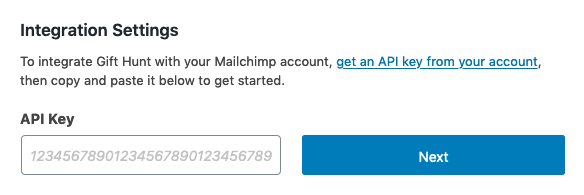
Quando fai clic su "Avanti", Gift Hunt si connetterà a Mailchimp per ottenere gli elenchi dei segmenti di pubblico disponibili nel tuo account.
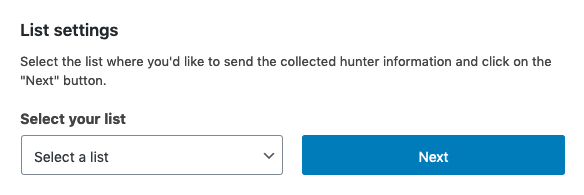
Gli elenchi diventeranno visibili nel blocco "Impostazioni elenco". Seleziona quello in cui desideri inviare le informazioni raccolte sul cacciatore e clicca sul pulsante accanto al campo degli elenchi. Gift Hunt leggerà i campi disponibili dall'elenco selezionato.
Nella sezione "Field settings" puoi collegare i campi dati di Gift Hunt ai campi in Mailchimp. Seleziona un campo Mailchimp per tutti i campi Gift Hunt (nome, cognome, informazioni aggiuntive).
Se selezioni FNAME per il campo Nome, significa che il nome che è stato raccolto da Gift Hunt verrà inviato al campo FNAME in Mailchimp.
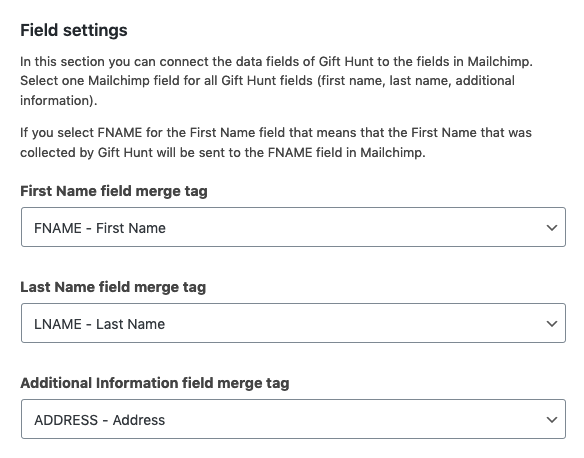
Quando la chiave API, l'elenco e i campi sono stati impostati, puoi salvare le tue impostazioni. Puoi anche attivare l'integrazione Mailchimp selezionando l'opzione "Attivo" nella sezione "Stato".

⚠️ Importante
Le informazioni utente raccolte in precedenza non verranno inviate alla tua lista, solo quelle raccolte dopo aver attivato l'integrazione con Mailchimp. Se hai raccolto alcune informazioni utente prima e desideri mantenere sincronizzate le tue liste, esporta i tuoi hunter e importa i dati raccolti in Mailchimp.
Quando l'integrazione con Mailchimp è attiva, tutte le informazioni raccolte verranno archiviate da Gift Hunt e inviate anche alla lista Mailchimp selezionata.
Metti alla prova le tue impostazioni
Prima di andare in diretta, puoi anche testare le tue impostazioni per assicurarti che tutto funzioni correttamente. Nella parte inferiore della pagina delle impostazioni di integrazione, puoi trovare un blocco "Verifica le impostazioni di integrazione". Aggiungi alcuni dati di test al modulo e fai clic sul pulsante "Integrazione test".
Assicurati che l'indirizzo email che utilizzi non sia già stato aggiunto all'elenco del pubblico di Mailchimp selezionato, altrimenti riceverai un errore.
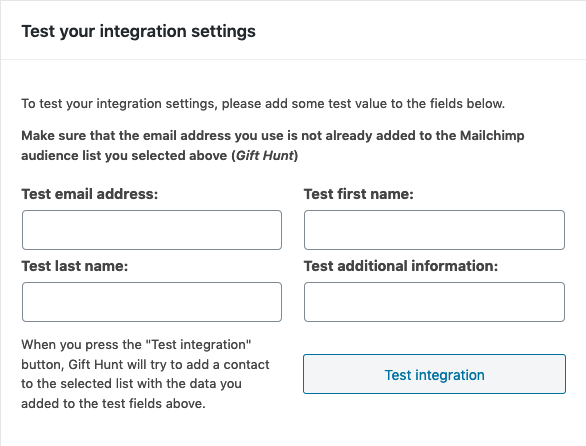
Se tutto ha funzionato bene vedrai un messaggio di successo e sei pronto per partire.
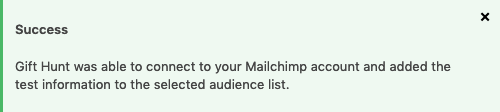
Date un'occhiata al nostro guida alle migliori pratiche per una campagna di caccia ai regali di successo.
Ottenere il plugin
Gift Hunt può aiutarti a indirizzare più traffico verso il tuo sito web, aumentare il tempo che i visitatori trascorrono sul tuo sito e far crescere il database dei tuoi potenziali clienti.
Come per…
- Installa Caccia ai regali sul tuo sito WordPress
- Crea la tua prima caccia ai regali Sessione
- Anteprima la tua sessione di caccia ai regali
- Esporta i dati utente raccolti
- Carica un'icona personalizzata per la tua sessione di caccia ai regali
- Cambia l'animazione dell'icona della tua Caccia ai regali
- Cambia la posizione dell'icona della tua Caccia ai regali
- Usa un design diverso per la tua finestra popup
- Connettere Regala caccia al tuo Mailchimp account
- Display l'icona della tua caccia ai regali con un codice breve
- Usa contenuti personalizzati nel tuo popup finestra
- Disabilita l'e-mail di successo dopo che qualcuno ha completato il processo di raccolta dei dati
- Mostra l'icona del regalo solo a visitatori registrati o anonimi


